USB CITROEN DS4 2017 InstruktionsbÖcker (in Swedish)
[x] Cancel search | Manufacturer: CITROEN, Model Year: 2017, Model line: DS4, Model: CITROEN DS4 2017Pages: 468, PDF Size: 11.16 MB
Page 412 of 468
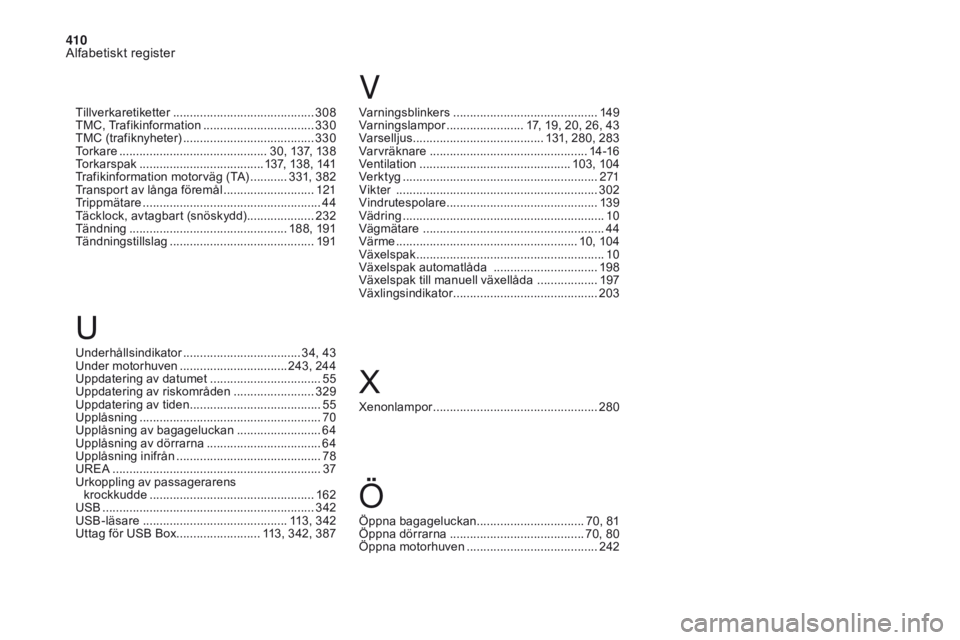
410
Alfabetiskt register
DS4_sv_Chap11_index-alpha_ed01-2016
Varningsblinkers ...........................................14 9
Varningslampor ....................... 1 7, 19, 20, 26, 43
Varselljus
....................................... 1
31, 280, 283
Varvräknare
..............................
.................14 -16
Ventilation
..............................
...............103, 104
Ver k t yg
...............................
...........................271
Vikter
...............................
.............................302
Vindrutespolare
............................................. 13
9
Vädring
...............................
.............................10
Vägmätare
...................................................... 44
Vä
rme
...................................................... 10
, 104
Växelspak
...............................
.........................10
Växelspak automatlåda
...............................19
8
Växelspak till manuell växellåda
..................19
7
Växlingsindikator
...............................
............203
Xenonlampor
................................................. 28
0
Underhållsindikator
................................... 3
4, 43
Under motorhuven
...............................
. 243, 244
Uppdatering av datumet
................................. 55
U
ppdatering av riskområden
........................ 32
9
Uppdatering av tiden
....................................... 55
U
pplåsning
...................................................... 70
U
pplåsning av bagageluckan
......................... 64
U
pplåsning av dörrarna
.................................. 64
U
pplåsning inifrån
...............................
............ 78
UREA
...............
............................................... 37
Urkoppling av passagerarens krockkudde
................................................. 16
2
USB
........
....................................................... 342
USB-läsare
........................................... 1
13, 342
Uttag för USB Box
......................... 1
13, 342, 387
X
U V
Öppna bagageluckan ................................ 7
0, 81
Öppna dörrarna .............................. .......... 70, 80
Öppna motorhuven
....................................... 2
42
Ö
Tillverkaretiketter ..........................................3 08
TMC, Trafikinformation ................................. 33
0
TMC (trafiknyheter)
....................................... 33
0
To r k a r e
...............
............................. 30, 137, 138
Torkarspak
..............................
....... 137, 138, 141
Trafikinformation motorväg (TA)
........... 3
31, 382
Transport av långa föremål
...........................12
1
Trippmätare
..................................................... 44
T
äcklock, avtagbart (snöskydd).................... 232
Tändning
............................................... 1
88, 191
Tändningstillslag
...............................
............191
Page 423 of 468

2
12:13
18,5 21,5
23 °C
DS Connect Nav
De första stegen
När motorn är igång kan du stänga av ljudet med en tryckning. När tändningen är frånslagen startas systemet med en tryckning.
Inställning av volymen.
Använd knapparna under pekskärmen för att öppna menyerna och tryck sedan på pekskärmens virtuella knappar.
Du kan när som helst visa menyn genom att trycka kort på skärmen med tre fingrar.
Alla pekzoner på skärmen visas i vitt. Tryck på krysset för att gå tillbaka en nivå. Tryck på "OK" för att bekräfta.
Skärmen har kapacitiv pekteknik. För att rengöra skärmen rekommenderas användning av en mjuk duk (t.ex. en glasögonduk) som inte repar och som är utan tillsatsmedel. Använd inte vassa föremål på skärmen. Rör inte skärmen med våta händer.
* Beroende på utrustning.
Viss information syns hela tiden i det övre fältet av pekskärmen: - Gå direkt till val av ljudkälla och listan över stationer (eller titlar beroende på ljudkälla). - Gå till meddelanden, e-post, kartuppdateringar och, beroende på tjänst, meddelanden som rör navigationen. - Gå till inställningarna för pekskärmen och den digitala instrumentpanelen.
Val av ljudkälla (beroende på version): - FM/DAB*/AM*-radiostationer . - USB -nyckel. - CD -spelare (beroende på modell). - Mediaspelare som ansluts via AUX-uttaget (beroende på modell). - Telefon ansluten via Bluetooth och multimediasändning Bluetooth * (streaming).
Page 429 of 468

8 DS Connect Nav
Dessa kommandon kan uttalas från vilken sida som helst efter att du tryckt på knappen för röstkommando eller telefon på ratten, under förutsättning att inget telefonsamtal pågår.
Röstkommandon Hjälpmeddelanden
Tune to channel <...> Du kan välja en radiostation genom att säga "ställ in" och stationens namn eller frekvens, till exempel "ställ in kanalen P3" eller "ställ in 98,5 FM". Om du vill lyssna på en förinställd radiostation säger du "ställ in förinställning nummer...", till exempel "ställ in förinställning nummer fem".
What's playing För att visa information om aktuellt "spår", "artist" och "album" kan du säga " What's playing "
Play song <...> Använd kommandot "spela" för att välja vilken musik du vill höra. Du kan välja efter "låt", "artist" eller "album". Säg bara något i stil med "spela artist, Madonna", "spela låt, Hey Jude" eller "spela album, Thriller".
Play ar tist <...>
Play album <...>
Mediaröstkommandon är endast tillgängliga för USB-anslutning.
Röstkommandon för "Radio Media"
Page 435 of 468
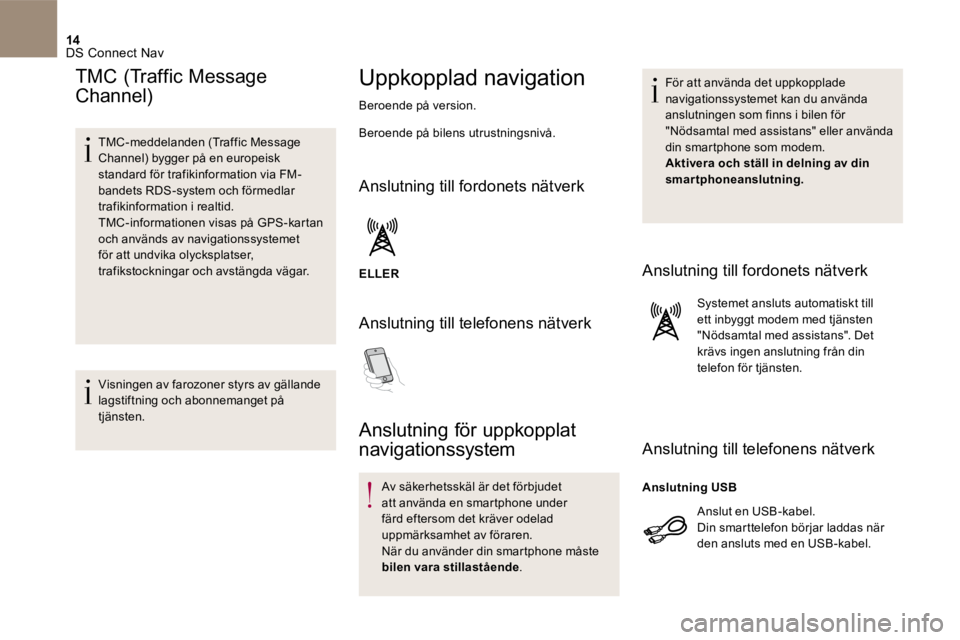
14 DS Connect Nav
TMC (Traffic Message
Channel)
TMC-meddelanden (Traffic Message Channel) bygger på en europeisk standard för trafikinformation via FM-bandets RDS-system och förmedlar trafikinformation i realtid. TMC-informationen visas på GPS-kartan och används av navigationssystemet för att undvika olycksplatser, trafikstockningar och avstängda vägar.
Visningen av farozoner styrs av gällande lagstiftning och abonnemanget på tjänsten.
Uppkopplad navigation
Beroende på version.
Beroende på bilens utrustningsnivå.
Anslutning till fordonets nätverk
ELLER
Anslutning till telefonens nätverk
Anslutning för uppkopplat
navigationssystem
Av säkerhetsskäl är det förbjudet att använda en smartphone under färd eftersom det kräver odelad uppmärksamhet av föraren. När du använder din smartphone måste bilen vara stillastående .
För att använda det uppkopplade navigationssystemet kan du använda anslutningen som finns i bilen för "Nödsamtal med assistans" eller använda din smartphone som modem. Aktivera och ställ in delning av din smartphoneanslutning.
Anslutning till fordonets nätverk
Systemet ansluts automatiskt till ett inbyggt modem med tjänsten "Nödsamtal med assistans". Det krävs ingen anslutning från din telefon för tjänsten.
Anslutning till telefonens nätverk
Anslut en USB -kabel. Din smarttelefon börjar laddas när
den ansluts med en USB -kabel.
Anslutning USB
Page 436 of 468
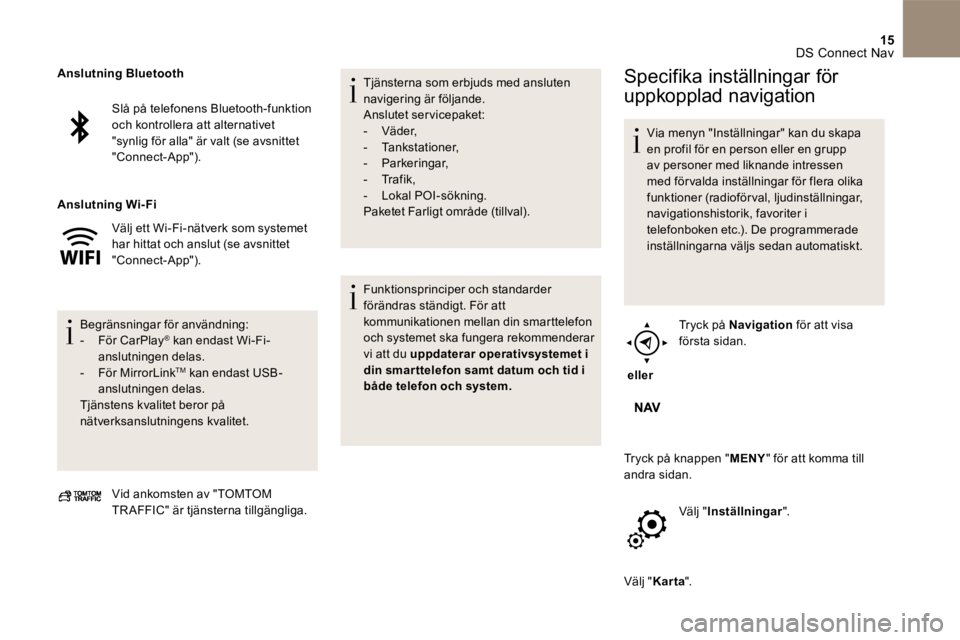
15 DS Connect Nav
Slå på telefonens Bluetooth -funktion och kontrollera att alternativet "synlig för alla" är valt (se avsnittet "Connect-App").
Välj ett Wi-Fi -nätverk som systemet har hittat och anslut (se avsnittet " Connect-App ").
Begränsningar för användning: - För CarPlay ® kan endast Wi-Fi -® kan endast Wi-Fi -®
anslutningen delas. - För MirrorLink TM kan endast USB -anslutningen delas. Tjänstens kvalitet beror på nätverksanslutningens kvalitet.
Anslutning Bluetooth
Anslutning Wi- Fi
Vid ankomsten av " TOMTOM TRAFFIC " är tjänsterna tillgängliga.
Tjänsterna som erbjuds med ansluten navigering är följande. Anslutet servicepaket: - Väder , - Tankstationer , - Parkeringar , - Trafik , - Lokal POI-sökning . Paketet Farligt område (tillval).
Funktionsprinciper och standarder förändras ständigt. För att kommunikationen mellan din smarttelefon och systemet ska fungera rekommenderar vi att du uppdaterar operativsystemet i din smar ttelefon samt datum och tid i både telefon och system.
Specifika inställningar för
uppkopplad navigation
Via menyn " Inställningar " kan du skapa en profil för en person eller en grupp av personer med liknande intressen med förvalda inställningar för flera olika funktioner (radioförval, ljudinställningar, navigationshistorik, favoriter i telefonboken etc.). De programmerade inställningarna väljs sedan automatiskt.
eller
Tryck på Navigation för att visa första sidan.
Tryck på knappen " MENY " för att komma till andra sidan.
Välj " Inställningar ".
Välj " Karta ".
Page 439 of 468
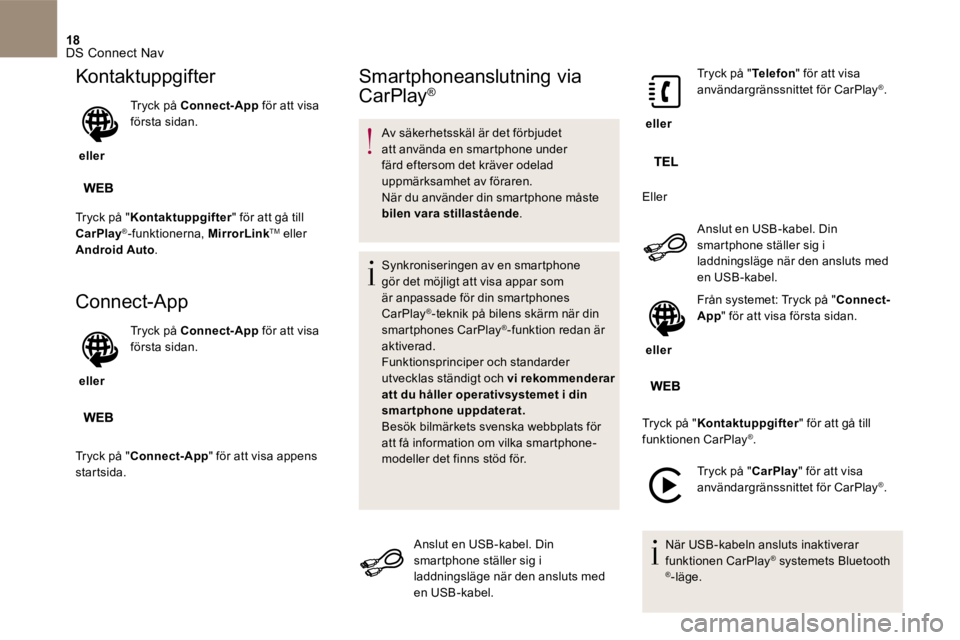
18 DS Connect Nav
Kontaktuppgifter
eller
Tryck på Connect-App för att visa första sidan.
Tryck på " Kontaktuppgifter " för att gå till
CarPlay ® -funktionerna, MirrorLink TM eller Android Auto .
Connect-App
eller
Tryck på Connect-App för att visa första sidan.
Tryck på " Connect-App " för att visa appens startsida.
Smartphoneanslutning via
CarPlay ®
Av säkerhetsskäl är det förbjudet att använda en smartphone under färd eftersom det kräver odelad uppmärksamhet av föraren. När du använder din smartphone måste bilen vara stillastående .
Synkroniseringen av en smartphone gör det möjligt att visa appar som är anpassade för din smartphones CarPlay ® -teknik på bilens skärm när din smartphones CarPlay ® -funktion redan är aktiverad. Funktionsprinciper och standarder utvecklas ständigt och vi rekommenderar att du håller operativsystemet i din smartphone uppdaterat. Besök bilmärkets svenska webbplats för
att få information om vilka smartphone-modeller det finns stöd för.
Anslut en USB -kabel. Din smartphone ställer sig i laddningsläge när den ansluts med en USB -kabel.
eller
Tryck på " Telefon " för att visa användargränssnittet för CarPlay ® .
Eller
Anslut en USB -kabel. Din smartphone ställer sig i laddningsläge när den ansluts med en USB -kabel.
eller
Från systemet: Tryck på " Connect-App " för att visa första sidan.
Tryck på " Kontaktuppgifter " för att gå till
funktionen CarPlay ® .
Tryck på " CarPlay " för att visa CarPlay " för att visa CarPlay användargränssnittet för CarPlay ® .
När USB -kabeln ansluts inaktiverar funktionen CarPlay ® systemets Bluetooth ® systemets Bluetooth ®® -läge.
Page 440 of 468
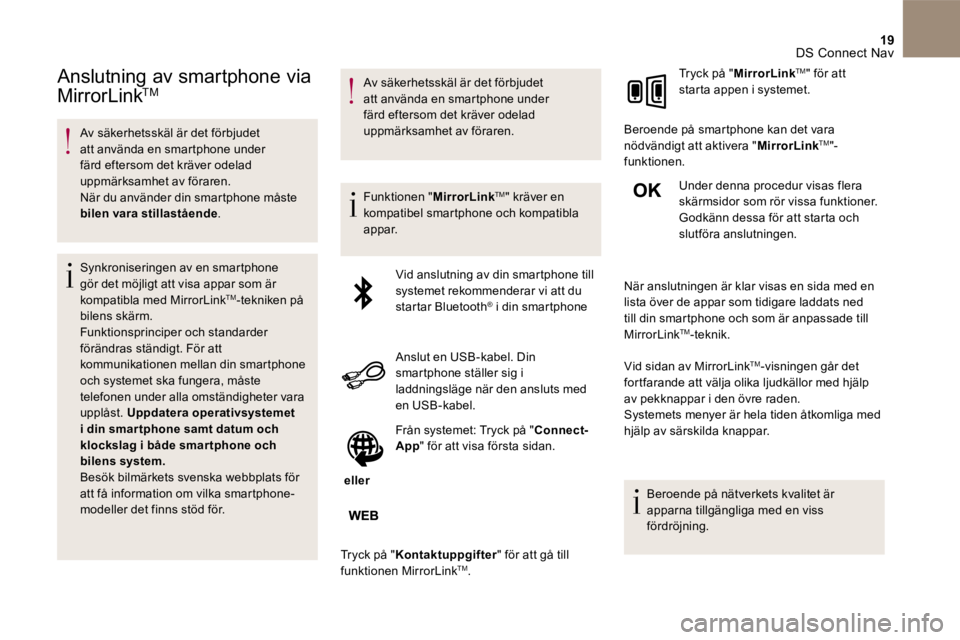
19 DS Connect Nav
Anslutning av smartphone via
MirrorLink TM MirrorLink TM MirrorLink
Av säkerhetsskäl är det förbjudet att använda en smartphone under färd eftersom det kräver odelad uppmärksamhet av föraren. När du använder din smartphone måste bilen vara stillastående .
Synkroniseringen av en smartphone gör det möjligt att visa appar som är kompatibla med MirrorLink TM -tekniken på bilens skärm. Funktionsprinciper och standarder förändras ständigt. För att kommunikationen mellan din smartphone och systemet ska fungera, måste telefonen under alla omständigheter vara upplåst. Uppdatera operativsystemet i din smar tphone samt datum och klockslag i både smar tphone och bilens system. Besök bilmärkets svenska webbplats för att få information om vilka smartphone-modeller det finns stöd för.
Av säkerhetsskäl är det förbjudet att använda en smartphone under färd eftersom det kräver odelad uppmärksamhet av föraren.
Funktionen " MirrorLink TM " kräver en kompatibel smartphone och kompatibla appar.
Vid anslutning av din smartphone till systemet rekommenderar vi att du startar Bluetooth ® i din smartphone ® i din smartphone ®
Anslut en USB -kabel. Din smartphone ställer sig i laddningsläge när den ansluts med en USB -kabel.
eller
Från systemet: Tryck på " Connect-App " för att visa första sidan.
Tryck på " Kontaktuppgifter " för att gå till funktionen MirrorLink TM .
Tryck på " MirrorLink TM " för att starta appen i systemet.
Beroende på smartphone kan det vara nödvändigt att aktivera " MirrorLink TM "-funktionen.
Under denna procedur visas flera skärmsidor som rör vissa funktioner. Godkänn dessa för att starta och slutföra anslutningen.
När anslutningen är klar visas en sida med en lista över de appar som tidigare laddats ned till din smartphone och som är anpassade till MirrorLink TM -teknik.
Vid sidan av MirrorLink TM -visningen går det fortfarande att välja olika ljudkällor med hjälp av pekknappar i den övre raden. Systemets menyer är hela tiden åtkomliga med hjälp av särskilda knappar.
Beroende på nätverkets kvalitet är apparna tillgängliga med en viss fördröjning.
Page 441 of 468
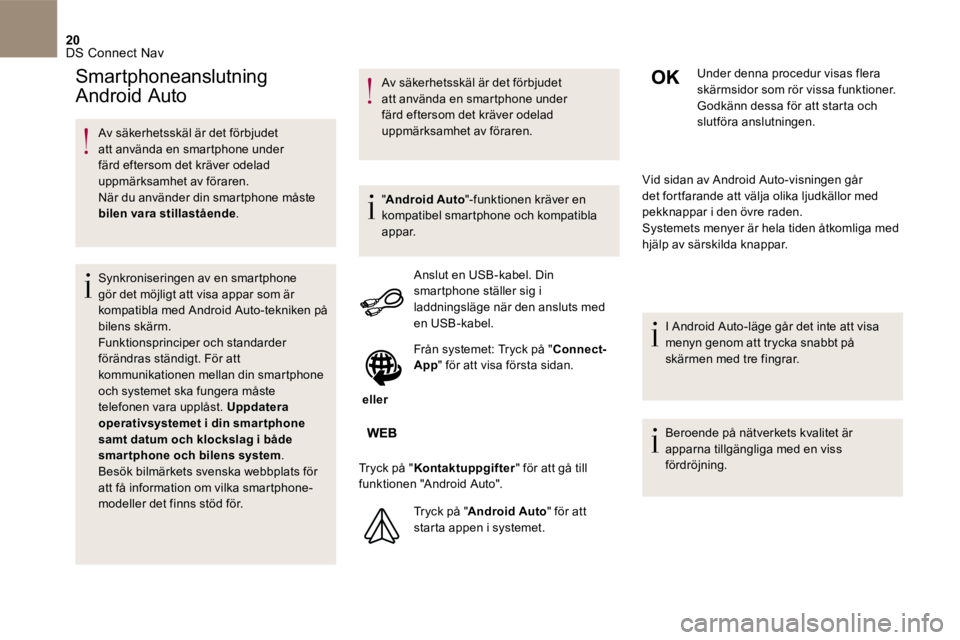
20 DS Connect Nav
Av säkerhetsskäl är det förbjudet att använda en smartphone under färd eftersom det kräver odelad uppmärksamhet av föraren. När du använder din smartphone måste bilen vara stillastående .
Synkroniseringen av en smartphone gör det möjligt att visa appar som är kompatibla med Android Auto -tekniken på bilens skärm. Funktionsprinciper och standarder förändras ständigt. För att kommunikationen mellan din smartphone och systemet ska fungera måste telefonen vara upplåst. Uppdatera operativsystemet i din smartphone
samt datum och klockslag i både smar tphone och bilens system. Besök bilmärkets svenska webbplats för att få information om vilka smartphone-modeller det finns stöd för.
Av säkerhetsskäl är det förbjudet att använda en smartphone under färd eftersom det kräver odelad uppmärksamhet av föraren.
" Android Auto "-funktionen kräver en kompatibel smartphone och kompatibla appar.
Anslut en USB -kabel. Din smartphone ställer sig i laddningsläge när den ansluts med en USB -kabel.
eller
Från systemet: Tryck på " Connect-App " för att visa första sidan.
Tryck på " Kontaktuppgifter " för att gå till funktionen " Android Auto ".
Tryck på " Android Auto " för att starta appen i systemet.
Under denna procedur visas flera skärmsidor som rör vissa funktioner. Godkänn dessa för att starta och slutföra anslutningen.
Vid sidan av Android Auto -visningen går det fortfarande att välja olika ljudkällor med pekknappar i den övre raden. Systemets menyer är hela tiden åtkomliga med hjälp av särskilda knappar.
I Android Auto -läge går det inte att visa menyn genom att trycka snabbt på skärmen med tre fingrar.
Beroende på nätverkets kvalitet är apparna tillgängliga med en viss fördröjning.
Smartphoneanslutning
Android Auto
Page 444 of 468

23 DS Connect Nav
Välj " Hantera anslutning ".
Via den här funktionen ser du alla uppkopplade tjänster, deras tillgänglighet och kan även ändra typen av anslutning.
Radio
Välja en station
eller
Tryck på Radio/media för att komma till första sidan.
Tryck på " Frekvens ".
Tryck på någon av knapparna för att automatiskt söka efter radiostationer.
Eller
Flytta markören för att göra en manuell frekvenssökning uppåt eller nedåt.
Eller
eller
Tryck på Radio/media för att komma till första sidan.
Tryck på knappen " ALTERNATIV " för att komma till andra sidan.
Välj " Radiostationer " på den andra sidan.
Tryck på " Frekvens ".
Ange värdena via det virtuella tangentbordet. Ange först heltalen och klicka sidan i decimalzonen för att föra in siffrorna efter kommatecknet.
Tryck på " OK " för att bekräfta.
Radiomottagningen kan påverkas av användning av elektronisk utrustning som inte är godkänd av varumärket som en USB -laddare som är ansluten till 12 V-uttaget. Den yttre omgivningen (kulle, höghus, tunnel, parkering, under jord etc.) kan blockera mottagningen, även i RDS-läge. Fenomenet är normalt och beror på radiovågornas utbredning och betyder inte på något sätt att det är något fel på bilradion.
Page 447 of 468

26 DS Connect Nav
Om "Stationsföljning DAB - FM " är aktiverad kan det ta några sekunder innan systemet växlar till den analoga FM -stationen och ibland kan även volymen variera. När den digitala signalkvaliteten återställs växlar systemet automatiskt tillbaka till " DA B ".
Om den " DAB "-station som du lyssnar på inte finns på FM-bandet (alternativ
" DAB - FM " är gråmarkerat) eller om "Stationsföljning DAB/FM" inte är aktiverat, bryts ljudet när den digitala signalen blir för dålig.
Aktivera/inaktivera " Stationsföljning ".
Tryck på " OK ".
Media
USB -uttag
Anslut USB -minnet till USB -uttaget eller anslut USB -enheten till USB -uttaget med en lämplig kabel (medföljer inte).
För att skydda systemet ska du inte använda en USB -hubb.
Systemet sätter ihop spellistor (temporärt minne) som kan ta från några sekunder till flera minuter att skapa, första gången utrustningen ansluts. Det går att minska väntetiden genom att ta bort filer som inte är musikfiler och minska antalet mappar. Spellistorna uppdateras varje gång tändningen stängs av eller när ett USB -minne ansluts. Dina spellistor memoreras: om inga ändringar görs kommer spellistan att laddas snabbare nästa
gång.
AUX-uttag
(beroende på modell/utrustning)
Källan är bara tillgänglig om " AUX-ingång " har markerats i ljudinställningarna.
Anslut den separata enheten (MP3-spelare etc.) till AUX-uttaget med en lämplig ljudkabel (medföljer inte).
Reglera först volymen på din externa enhet (välj en hög volymnivå). Reglera sedan volymen i bilradion. Reglagen styrs via den separata enheten.
CD-spelare
(beroende på modell/utrustning)
Sätt in CD-skivan i CD-spelaren.